เชื่อมต่อ/ควบคุมคอมพิวเตอร์ผ่านเครือข่ายด้วย KontrolPack

ควบคุมคอมพิวเตอร์ในเครือข่ายของคุณได้อย่างง่ายดายด้วย KontrolPack เชื่อมต่อและจัดการคอมพิวเตอร์ที่ใช้ระบบปฏิบัติการต่างๆ ได้อย่างง่ายดาย
Calligra Words เป็นโปรแกรมประมวลผลคำจากโครงการ KDE อนุญาตให้แก้ไขตามเฟรม ฝังเอกสาร ปรับแต่งส่วนติดต่อผู้ใช้ และคุณสมบัติที่ยอดเยี่ยมอื่นๆ ต่อไปนี้คือวิธีตั้งค่า Calligra Words บนระบบ Linux ของคุณ
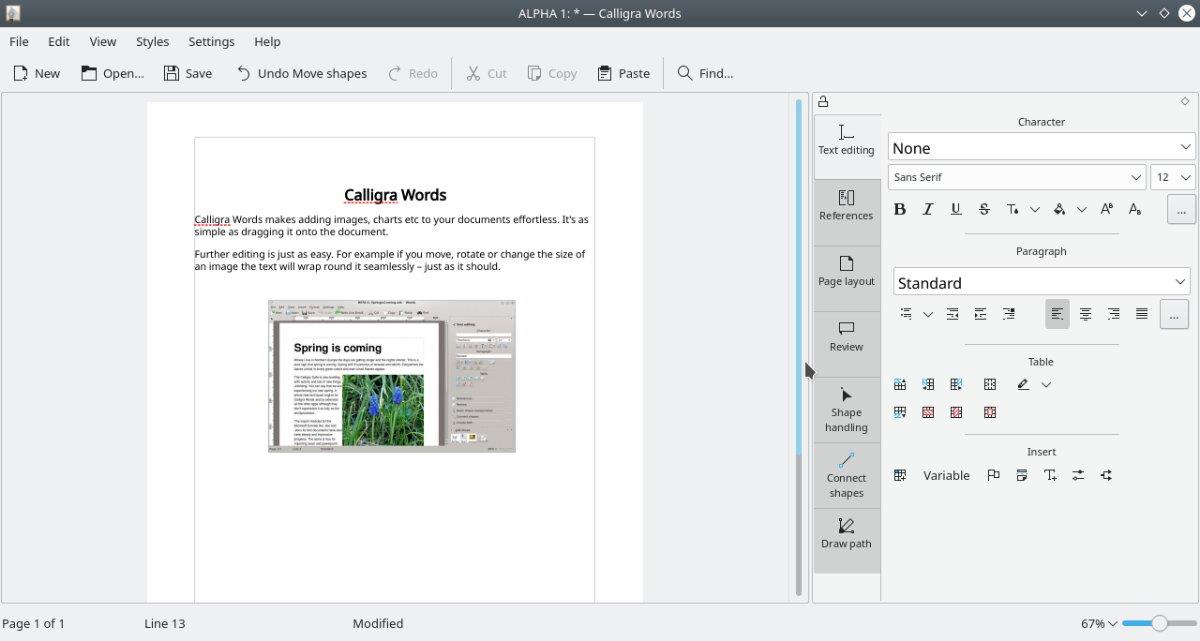
คำแนะนำในการติดตั้งอูบุนตู
ตั้งแต่ Ubuntu 18.04 LTS เป็นต้นมา Calligra Words ก็พร้อมให้ผู้ใช้ติดตั้งแล้ว ดังนั้น หากคุณเป็นผู้ใช้ Ubuntu และต้องการติดตั้งแอปนี้บนคอมพิวเตอร์ข��งคุณ ให้ทำดังนี้ ในการเริ่มต้น ให้เปิดหน้าต่างเทอร์มินัล
ไม่แน่ใจว่าจะเปิดหน้าต่างเทอร์มินัลบนเดสก์ท็อป Ubuntu ได้อย่างไร กดCtrl + Alt + Tบนแป้นพิมพ์ หรืออีกทางหนึ่ง คุณจะสามารถเปิดหน้าต่างเทอร์มินัลได้โดยค้นหา "เทอร์มินัล" ในเมนูแอป
เมื่อเปิดหน้าต่างเทอร์มินัลบนเดสก์ท็อป Ubuntu ให้ใช้ คำสั่ง apt installและตั้งค่าแพ็คเกจ "calligrawords"
sudo apt ติดตั้ง calligrawords
เมื่อเขียนคำสั่งด้านบนลงในหน้าต่างเทอร์มินัล Ubuntu จะขอรหัสผ่านจากคุณ ใช้แป้นพิมพ์ของคุณ พิมพ์รหัสผ่านสำหรับบัญชีผู้ใช้ของคุณ จากนั้นกด ปุ่ม Enterเพื่อส่ง
เมื่อส่งรหัสผ่านของคุณแล้ว Ubuntu จะรวบรวมแพ็คเกจทั้งหมดที่เกี่ยวข้องกับ Calligra Words จากนั้นระบบจะขอให้คุณกด ปุ่ม Yเพื่อติดตั้งซอฟต์แวร์ ทำเช่นนั้นเพื่อตั้งค่า Calligra Words บน Ubuntu
คำแนะนำในการติดตั้งเดเบียน
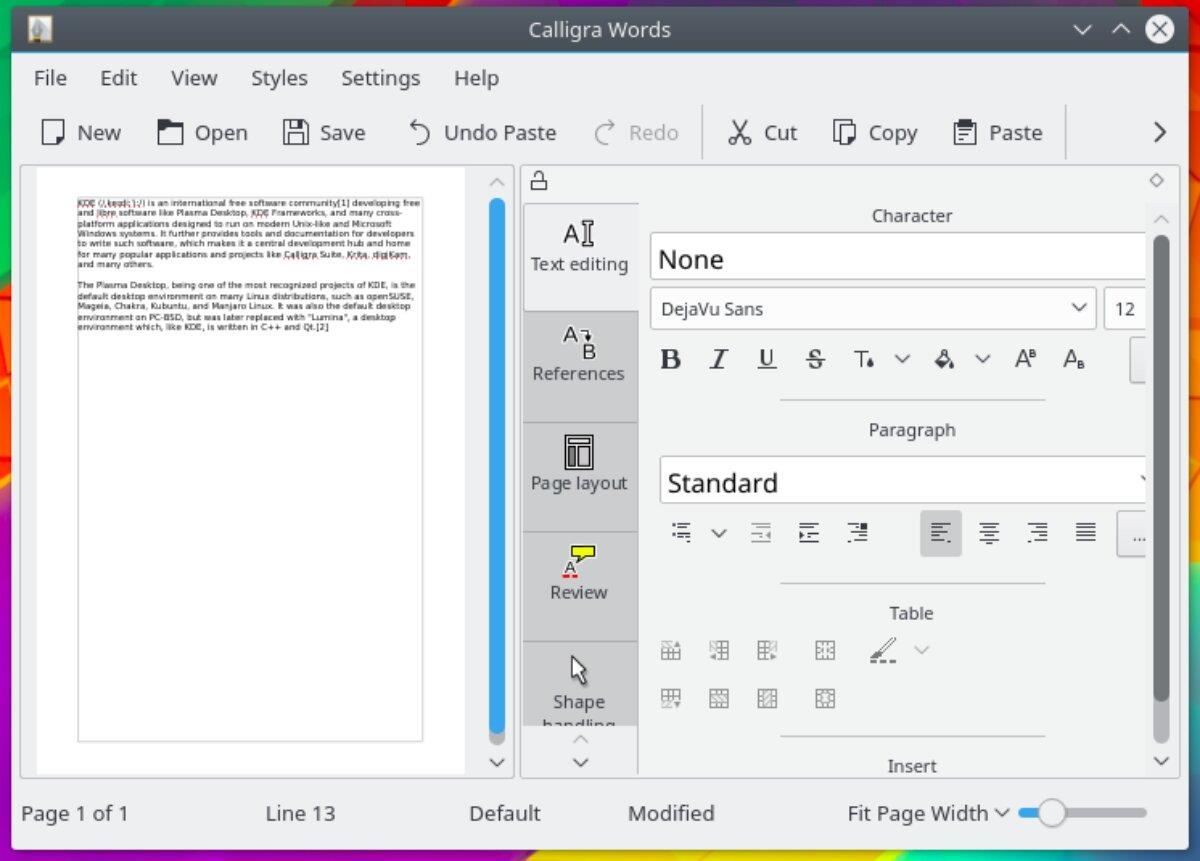
ตราบใดที่คุณใช้ Debian 11 Bullseye, Debian 10 Buster หรือ Debian Sid (เวอร์ชันที่กำลังพัฒนา) คุณจะสามารถตั้งค่า Calligra Words ได้ ในการเริ่มการติดตั้ง ให้เปิดหน้าต่างเทอร์มินัลบนเดสก์ท็อป
หากต้องการเปิดหน้าต่างเทอร์มินัลบนเดสก์ท็อป Debianให้กดCtrl + Alt + Tบนแป้นพิมพ์เพื่อเปิดหน้าต่างเทอร์มินัล หรือค้นหา "Terminal" ในเมนูแอพแล้วเปิดใช้งานด้วยวิธีนั้น
เมื่อหน้าต่างเทอร์มินัลพร้อมใช้งานบน Debian ให้รัน คำสั่ง apt-get installเพื่อติดตั้งแพ็คเกจ "calligrawords" ลงในคอมพิวเตอร์ของคุณ
sudo apt-get install calligrawords
เมื่อคุณใช้ คำสั่ง apt-get installด้านบนแล้ว Debian จะขอรหัสผ่านจากคุณ ใช้แป้นพิมพ์ ป้อนรหัสผ่านบัญชีผู้ใช้ของคุณ กด ปุ่ม Enterบนแป้นพิมพ์เพื่อดำเนินการต่อ
เมื่อคุณป้อนรหัสผ่านแล้ว Debian จะรวบรวมแพ็คเกจทั้งหมดที่เกี่ยวข้องกับ Calligra Words และเตรียมให้พร้อมสำหรับการติดตั้ง หลังจากนั้น Debian จะขอให้คุณกด ปุ่ม Yเพื่อยืนยันว่าคุณต้องการติดตั้ง Calligra Words
คำแนะนำในการติดตั้ง Arch Linux
น่าเศร้าที่ Calligra Words ไม่พร้อมสำหรับการติดตั้งบนArch Linuxเป็นแพ็คเกจแบบสแตนด์อโลน อย่างไรก็ตาม หากคุณติดตั้งชุดโปรแกรม Calligra ที่สมบูรณ์บน Arch Linux ผ่านแพ็คเกจ “calligra” โปรแกรมประมวลผลคำ Calligra Words จะรวมอยู่ด้วย
ในการติดตั้งชุดโปรแกรม Calligra บนระบบ Arch Linux ให้เริ่มต้นด้วยการเปิดหน้าต่างเทอร์มินัลบนเดสก์ท็อป เมื่อหน้าต่างเทอร์มินัลเปิดขึ้นและพร้อมใช้งาน ให้รัน คำสั่ง pacman -Sเพื่อติดตั้งแพ็คเกจ “calligra”
sudo pacman -S คาลิกร้า
หลังจากเขียนคำสั่งด้านบนแล้ว Arch Linux จะขอรหัสผ่านจากคุณ ใช้แป้นพิมพ์ ป้อนรหัสผ่านของบัญชีผู้ใช้ของคุณ จากนั้นกด ปุ่ม Enterเพื่อส่ง
Arch Linux จะขอให้คุณกดYเพื่อยืนยันว่าคุณต้องการติดตั้งซอฟต์แวร์ลงในคอมพิวเตอร์ของคุณเพื่อให้ Calligra Words ทำงานร่วมกับรหัสผ่านที่คุณส่งมา
คำแนะนำในการติดตั้ง Fedora
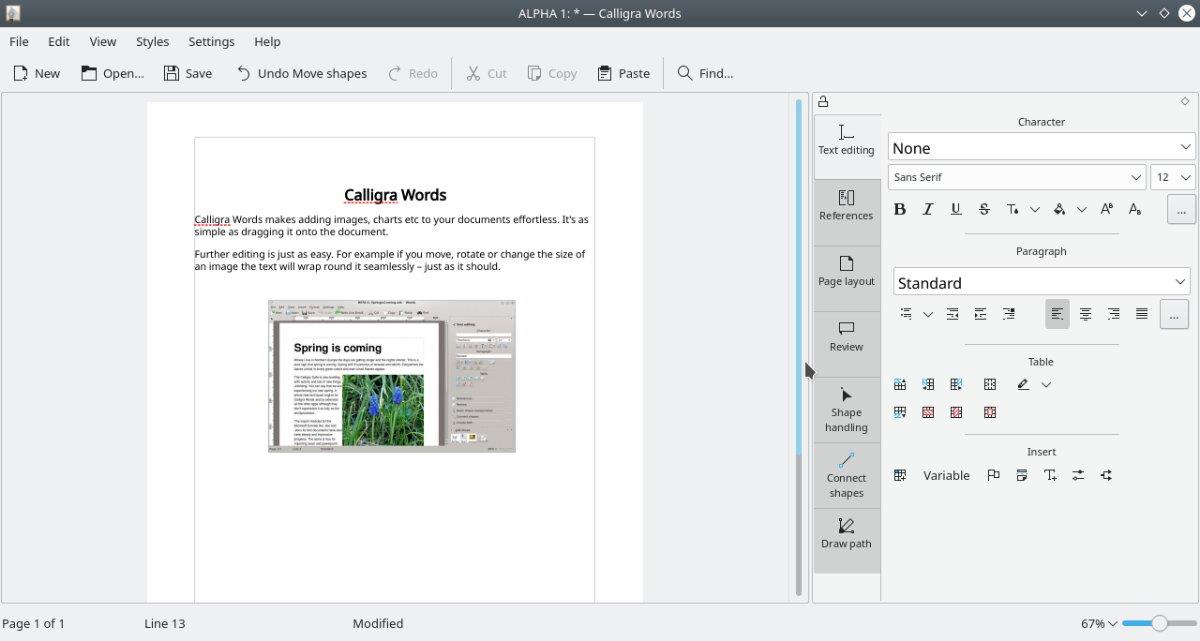
แอปพลิเคชัน Calligra Words พร้อมใช้งานสำหรับ Fedora 35 และ 34 และ Rawhide เพื่อให้แอปทำงานบนระบบ Fedora ของคุณ ให้เริ่มต้นด้วยการเปิดหน้าต่างเทอร์มินัลบนเดสก์ท็อป Fedora ตัวอย่างเช่น คุณสามารถเปิดเทอร์มินัลได้โดยการกดCtrl + Alt + Tบนแป้นพิมพ์ หรือค้นหา "Terminal" ในเมนูแอพแล้วเปิดใช้งานด้วยวิธีนั้น
ใช้ คำสั่ง ติดตั้ง dnfด้านล่างเพื่อติดตั้งแพ็คเกจ “calligra-words” ลงในระบบ Fedora ของคุณด้วยหน้าต่างเทอร์มินัล
sudo dnf ติดตั้ง calligra-words
เมื่อป้อนคำสั่งด้านบน Fedora จะขอรหัสผ่านจากคุณ ใช้แป้นพิมพ์ ป้อนรหัสผ่านบัญชีผู้ใช้ของคุณ จากนั้นกด ปุ่ม Enterเพื่อส่ง
เมื่อคุณส่งรหัสผ่านแล้ว Fedora จะรวบรวมแพ็คเกจทั้งหมดที่เกี่ยวข้องกับการติดตั้ง จากนั้นระบบจะขอให้คุณกด ปุ่ม Yเพื่อยืนยันว่าคุณต้องการติดตั้ง Calligra Words ทำเช่นนั้นเพื่อให้แอปทำงานได้
คำแนะนำในการติดตั้ง OpenSUSE
ผู้ที่ใช้งาน OpenSUSE Tumbleweed และ OpenSUSE Leap 15.3 จะสามารถเรียกใช้แอปพลิเคชัน Calligra Words และทำงานได้ค่อนข้างเร็ว คุณจะต้องเปิดหน้าต่างเทอร์มินัลเพื่อเริ่มกระบวนการติดตั้ง
ใน OpenSUSE คุณจะสามารถเปิดหน้าต่างเทอร์มินัลบนเดสก์ท็อปได้โดยกดCtrl + Alt + Tบนแป้นพิมพ์ หรือคุณสามารถค้นหา “Terminal” ในเมนูแอพแล้วเปิดด้วยวิธีนั้น
เมื่อหน้าต่างเทอร์มินัลเปิดอยู่ การติดตั้ง Calligra Words จะเริ่มขึ้นได้ ใช้ คำสั่ง ติดตั้ง zypperตั้งค่าแพ็คเกจ "calligra-words" บนคอมพิวเตอร์ของคุณ
sudo zypper ติดตั้ง calligra-words
เมื่อคุณป้อนคำสั่งติดตั้งด้านบน OpenSUSE Linux จะขอรหัสผ่านจากคุณ ใช้แป้นพิมพ์ เขียนรหัสผ่านบัญชีผู้ใช้ของคุณ จากนั้นกด ปุ่ม Enterเพื่อส่ง
เมื่อป้อนรหัสผ่านของคุณแล้ว OpenSUSE จะแจ้งให้คุณกด แป้น Yเพื่อยืนยันว่าคุณต้องการติดตั้ง Calligra Words ทำเช่นนั้นเพื่อตั้งค่าแอพในคอมพิวเตอร์ของคุณ
ควบคุมคอมพิวเตอร์ในเครือข่ายของคุณได้อย่างง่ายดายด้วย KontrolPack เชื่อมต่อและจัดการคอมพิวเตอร์ที่ใช้ระบบปฏิบัติการต่างๆ ได้อย่างง่ายดาย
คุณต้องการทำงานซ้ำๆ โดยอัตโนมัติหรือไม่? แทนที่จะต้องกดปุ่มซ้ำๆ หลายครั้งด้วยตนเอง จะดีกว่าไหมถ้ามีแอปพลิเคชัน
iDownloade เป็นเครื่องมือข้ามแพลตฟอร์มที่ช่วยให้ผู้ใช้สามารถดาวน์โหลดเนื้อหาที่ไม่มี DRM จากบริการ iPlayer ของ BBC ได้ โดยสามารถดาวน์โหลดวิดีโอทั้งสองในรูปแบบ .mov ได้
เราได้ครอบคลุมคุณลักษณะของ Outlook 2010 ไว้อย่างละเอียดแล้ว แต่เนื่องจากจะไม่เปิดตัวก่อนเดือนมิถุนายน 2010 จึงถึงเวลาที่จะมาดู Thunderbird 3
นานๆ ทีทุกคนก็อยากพักบ้าง ถ้าอยากเล่นเกมสนุกๆ ลองเล่น Flight Gear ดูสิ เป็นเกมโอเพนซอร์สฟรีแบบมัลติแพลตฟอร์ม
MP3 Diags คือเครื่องมือขั้นสุดยอดสำหรับแก้ไขปัญหาในคอลเลกชันเพลงของคุณ สามารถแท็กไฟล์ MP3 ของคุณได้อย่างถูกต้อง เพิ่มปกอัลบั้มที่หายไป และแก้ไข VBR
เช่นเดียวกับ Google Wave, Google Voice ได้สร้างกระแสฮือฮาไปทั่วโลก Google มุ่งมั่นที่จะเปลี่ยนแปลงวิธีการสื่อสารของเรา และนับตั้งแต่นั้นมาก็กำลังกลายเป็น...
มีเครื่องมือมากมายที่ช่วยให้ผู้ใช้ Flickr สามารถดาวน์โหลดรูปภาพคุณภาพสูงได้ แต่มีวิธีดาวน์โหลด Flickr Favorites บ้างไหม? เมื่อเร็ว ๆ นี้เราได้...
การสุ่มตัวอย่างคืออะไร? ตามข้อมูลของ Wikipedia “คือการนำส่วนหนึ่งหรือตัวอย่างจากการบันทึกเสียงหนึ่งมาใช้ซ้ำเป็นเครื่องดนตรีหรือ...
Google Sites เป็นบริการจาก Google ที่ช่วยให้ผู้ใช้โฮสต์เว็บไซต์บนเซิร์ฟเวอร์ของ Google แต่มีปัญหาหนึ่งคือไม่มีตัวเลือกสำรองข้อมูลในตัว



![ดาวน์โหลด FlightGear Flight Simulator ฟรี [สนุกเลย] ดาวน์โหลด FlightGear Flight Simulator ฟรี [สนุกเลย]](https://tips.webtech360.com/resources8/r252/image-7634-0829093738400.jpg)




